La programmazione di applicazioni in Windows 10 è una pratica comune. Esistono diverse opzioni per automatizzare compiti, ma l’Utilità di pianificazione di Windows rimane spesso la soluzione più efficace. Se l’obiettivo è interrompere o chiudere un’app in un momento preciso, l’Utilità di pianificazione, combinata con un semplice script batch, è la via ideale. Ecco come procedere.
Se invece si desidera pianificare il cambio dello sfondo del desktop o acquisire screenshot a intervalli regolari, è consigliabile ricorrere ad applicazioni dedicate.
Creazione di uno Script Batch
Il primo passo è creare lo script batch che, una volta eseguito, chiuderà l’applicazione desiderata. È possibile usare un unico script per chiudere più applicazioni, ma se queste devono essere chiuse in momenti diversi, sarà necessario creare uno script specifico per ciascuna. Analogamente, bisognerà impostare un’attività separata per la chiusura di ogni singola applicazione.
Aprire il Blocco note e digitare il comando seguente. Sostituire “app.exe” con il nome del file eseguibile (.exe) dell’applicazione da chiudere. Aggiungere una seconda riga per una seconda applicazione, se necessario.
Sintassi:
TASKKILL /F /IM app.exe
Esempio:
TASKKILL /F /IM firefox.exe
Salvare il file con estensione .BAT.
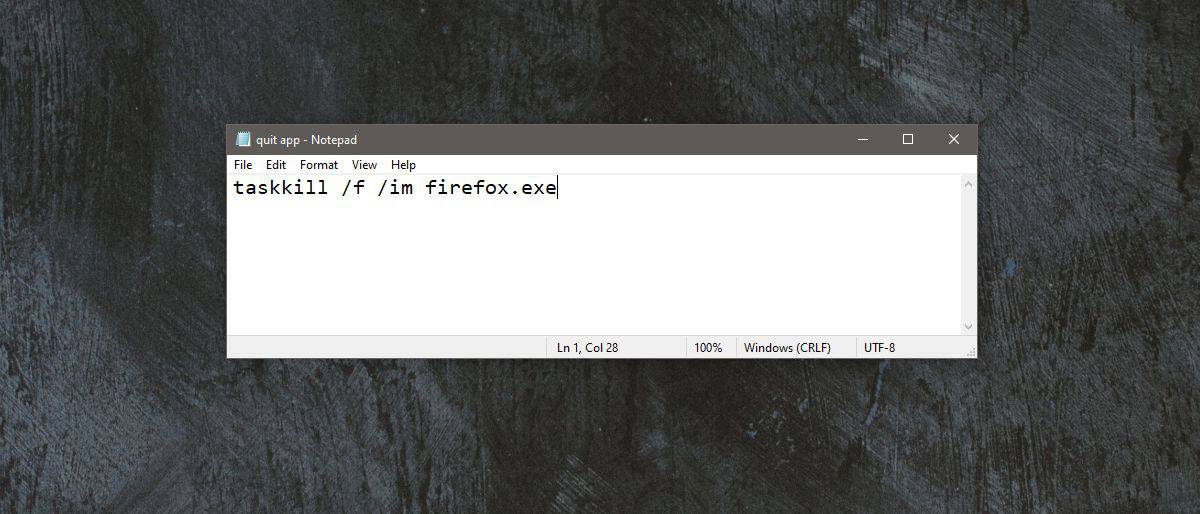
Configurazione dell’Attività Pianificata
Avviare l’Utilità di pianificazione e creare una nuova attività. Nella scheda “Trigger”, aggiungere un nuovo trigger. Definire l’ora e la data, o qualsiasi altro intervallo temporale che si desidera per la chiusura dell’app.

Successivamente, andare alla scheda “Azioni” e aggiungere una nuova azione. Cliccare sul pulsante “Sfoglia” e selezionare lo script creato precedentemente. Questo è tutto ciò che è necessario. Cliccare su “OK” per confermare. L’attività sarà abilitata di default e, all’ora impostata, chiuderà l’app specificata nello script.

Se l’applicazione non è in esecuzione, non succederà nulla. L’attività verrà comunque eseguita, e di conseguenza lo script. Lo script non riuscirà a trovare il file eseguibile nella lista dei processi in esecuzione, e quindi non farà nulla. Non si ripeterà in loop e continuerà ad attendere di trovare il processo da chiudere.
Se nello script sono stati indicati più comandi di chiusura e non tutte le app sono attive, lo script chiuderà soltanto quelle che risultano in esecuzione.
È importante ricordare che per le applicazioni che devono essere chiuse contemporaneamente, un’unica attività e un singolo script batch sono sufficienti. Per ogni volta che si desidera chiudere una o più applicazioni, è necessario creare un’attività e un file batch distinti.